
El I2S 2Watt Stereo Boom Bonnet Kit (https://goo.gl/1mXXVH) es un compacto sistema de altavoces para ODROID-XU4 y ODROID-C1+/C2. Utiliza I2S como estándar de sonido digital para la salida de audio. Es muy fácil de instalar y te encontraras “rockeando” en 15 minutos. Para conectarlo a tu ODROID, sigue estos pasos:
- Conecta los altavoces estéreo de 2x2 vatios y 4 ohmios al conector de la placa Boom Bonnet y fíjalos con pegamento
- Conecta el cable plano GPIO por un extremo a la placa boom bonnet y el otro extremo a la placa ODROID
- Actualiza el sistema operativo a la última versión
Puedes ajustar fácilmente el nivel de salida de audio con un potenciómetro en la placa. Te proporcionará una calidad sonido aceptable, aunque puede añadir un poco de ruido al sistema, y por supuesto no reemplazará a lo que es un verdadero sistema de altavoces de alta fidelidad. El paquete incluye:
- Placa Stereo Boom Bonnet
- Mini altavoces de 2x2W/4 ohm (28mm de diámetro, 11.5mm de grosor)
- Separadores PCB de 3 x 5 mm
- Tornillos de 3 x 5 mm
- Cable plano GPIO 200mm de 7 pines (200mm) para la ODROID-C1+/C2 o la versión de 12 pines para el ODROID-XU4
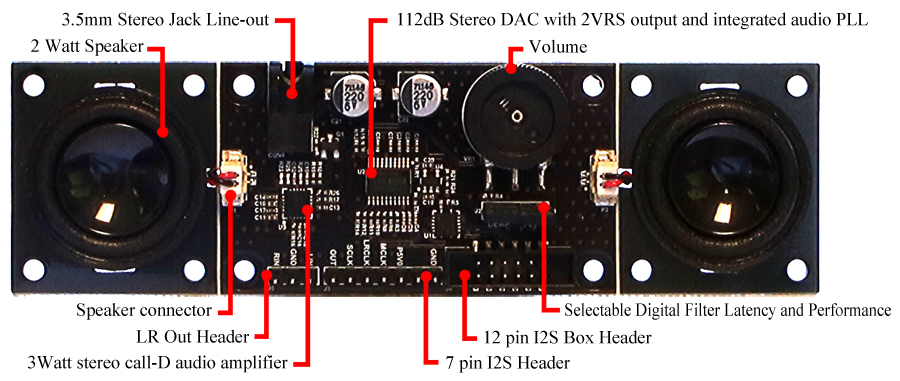 Figura 1 - Diagrama con anotaciones del Stereo Boom Bonnet
Figura 1 - Diagrama con anotaciones del Stereo Boom Bonnet Figura 2 - El Stereo Boom Bonnet incluye los altavoces, los separadores y el cable plano que hayas elegido
Figura 2 - El Stereo Boom Bonnet incluye los altavoces, los separadores y el cable plano que hayas elegido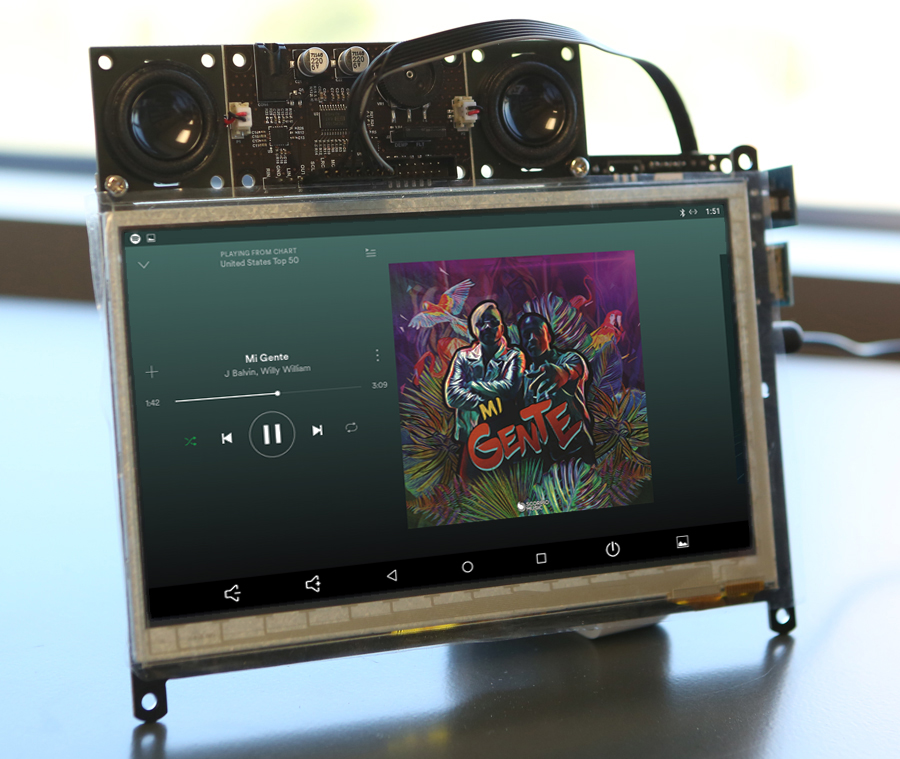 Figura 3 - El Stereo Boom Bonnet se monta fácilmente en el ODROID-VU7
Figura 3 - El Stereo Boom Bonnet se monta fácilmente en el ODROID-VU7 Figura 4 - Los altavoces Stereo Boom Bonnet también se pueden separar y fijar en cualquier lugar con algo de pegamento
Figura 4 - Los altavoces Stereo Boom Bonnet también se pueden separar y fijar en cualquier lugar con algo de pegamento
Instalación
Conecta el stereo boom bonnet al ODROID-C1 +/C2 con un cable I2C, conecta un teclado USB, un ratón USB y un monitor HDMI, después inicia el sistema y luego actualícelo:
$ sudo apt update && sudo apt dist-upgrade
 Figura 5 – Conectando el Stereo Boom Bonnet a un ODROID-C1+/C2to an ODROID-C1+/C2
Figura 5 – Conectando el Stereo Boom Bonnet a un ODROID-C1+/C2to an ODROID-C1+/C2 Figura 6 - Conectando el Stereo Boom Bonnet a un ODROID-XU4
Figura 6 - Conectando el Stereo Boom Bonnet a un ODROID-XU4
A continuación, asegúrate de que los módulos de kernel del stereo boom bonnet estén cargados:
$ aplay -l **** List of PLAYBACK Hardware Devices **** card 0: ODROIDHDMI [ODROID-HDMI], device 0: I2S.27 dit-hifi-0 [] Subdevices: 0/1 Subdevice #0: subdevice #0 odroid@odroid64:~$ odroid@odroid64:~$ sudo modprobe snd-soc-pcm5102 odroid@odroid64:~$ sudo modprobe snd-soc-odroid-dac odroid@odroid64:~$ aplay -l **** List of PLAYBACK Hardware Devices **** card 0: ODROIDHDMI [ODROID-HDMI], device 0: I2S.27 dit-hifi-0 [] Subdevices: 1/1 Subdevice #0: subdevice #0 card 1: ODROIDDAC [ODROID-DAC], device 0: I2S.27 pcm5102-0 [] Subdevices: 1/1 Subdevice #0: subdevice #0Luego, ve a Applications → Sound & Video → Sound → Hardware Tab & Output Tab y selecciona "ODROID-DAC". Si quieres cargar el driver cada vez que se inicie tu ODROID-C1 +/C2, puedes registrar el driver dentro de /etc/modules y reiniciar:
$ su Password: (root password is "odroid") # echo "snd-soc-pcm5102" >> /etc/modules # echo "snd-soc-odroid-dac" >> /etc/modules # exitDespués de reiniciar, comprueba el driver con el siguiente comando:
$ aplay -l **** List of PLAYBACK Hardware Devices **** card 0: ODROIDHDMI [ODROID-HDMI], device 0: I2S.27 dit-hifi-0 [] Subdevices: 1/1 Subdevice #0: subdevice #0 card 1: ODROIDDAC [ODROID-DAC], device 0: I2S.27 pcm5102-0 [] Subdevices: 1/1 Subdevice #0: subdevice #0
 Figura 7 - Añadiendo un conector RCA para la salida del Stereo Boom Bonnet
Figura 7 - Añadiendo un conector RCA para la salida del Stereo Boom Bonnet
Los esquemas están disponibles en https://goo.gl/pxTTd9, y la información detallada la puedes encontrar en la página Wiki en https://goo.gl/JY1Y7B.

Be the first to comment